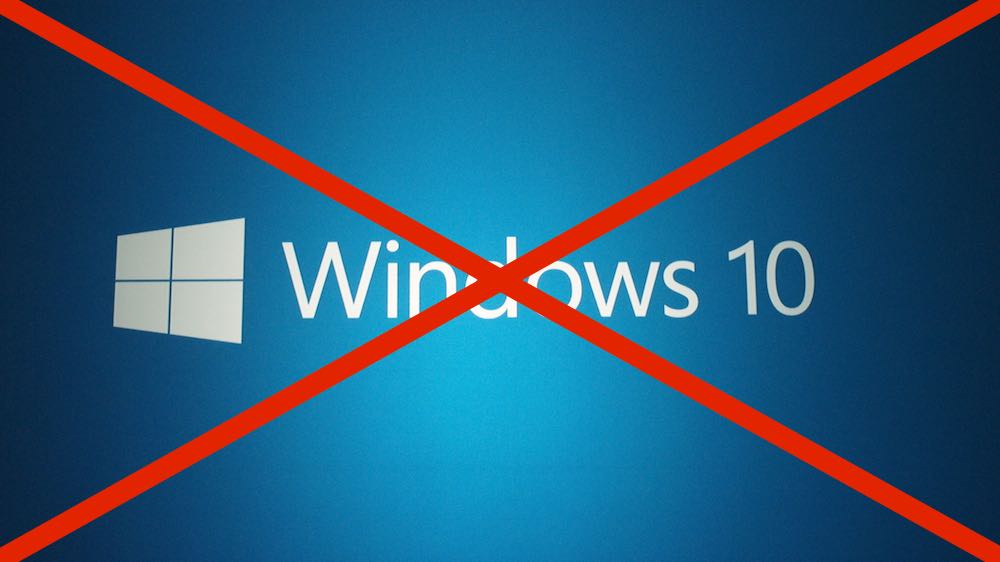Microsoft ne facilite pas vraiment la désactivation de la mise à jour vers Windows 10. L’entreprise de Redmond a choisi de « proposer gratuitement », et surtout de manière agressive, la nouvelle version de son système aux utilisateurs de Windows 7 et Windows 8.1. Si vous utilisez l’un de ces systèmes, voici comment le désactiver jusqu’à ce que la mise à jour soit téléchargée.
Windows 10, une mise à jour obligatoire pas du goût de tous les utilisateurs
Microsoft offre à tous ses utilisateurs de Windows 7 et 8.1 la possibilité de passer gratuitement à Windows 10. Jusqu’à présent on se disait « pourquoi pas » ? Mais il y a un problème : la mise à jour ne ressemble pas à un cadeau, mais plutôt à une marche forcée. La firme de Redmond a commencé par rappeler encore et encore l’imminence de la mise à jour à travers des notifications intempestives.
Dans l’un d’eux, de nombreux utilisateurs se sont retrouvés à mettre à jour leur système contre leur gré, bien qu’ils aient cliqué sur la croix, pensant avoir fermé la fenêtre. Microsoft a alors dû s’excuser publiquement. Mais les notifications continuent, ce qui peut être très gênant, surtout lorsqu’on ne souhaite pas installer cette mise à jour.
Dans un autre article, nous vous avons parlé de Never10, un programme qui désactive la mise à jour vers Windows 10 en seulement deux clics. Mais certains d’entre vous préféreront désactiver cette mise à jour manuellement ou en suivant des méthodes alternatives. Sont ici :
En corrigeant et en modifiant le registre système
- Téléchargez manuellement l’un des correctifs Windows Update pour votre version de Windows
- Ouvrez regedit.exe (appuyez sur la touche Windows + R et tapez regedit)
- Naviguez dans l’arborescence jusqu’au dossier :
HKEY_LOCAL_MACHINESOFTWAREPoliciesMicrosoftWindowsWindowsUpdate
- Faites un clic droit, puis cliquez Nouveau > Valeur DWORD 32 bits
- Nommez cette clé Désactiver la mise à jour du système d’exploitation et lui donner une valeur de 1
Pour annuler cette modification, ouvrez simplement à nouveau Regedit et supprimez la clé Désactiver la mise à jour du système d’exploitation.
Lors de la désactivation de GWX
- Téléchargez et décompressez PsTools
- Décompressez tous les fichiers du dossier c:windowssystem32
- Exécuter Le Gestionnaire des tâches (appuyez simultanément sur Ctrl + Alt + Suppr)
- arrêter le processus GWX.exe
- Revenez à c:windowssystem32 et recherchez cmd.exe
- Faites un clic droit dessus et cliquez Exécuter comme administrateur…
- Dans cmd, tapez : psexec -i -s cmd.exe
- Dans la nouvelle fenêtre cmd, tapez taskchd.msc
- Vous êtes maintenant dans une instance particulière du Planificateur de tâches, avec des droits plus importants
- Naviguez dans l’arborescence jusqu’au dossier :
MicrosoftWindowsSetup
- Ouvrez le premier dossier, gwx, et désactivez chacun des éléments qu’il contient d’un clic droit de la souris.
- Répétez l’opération pour les éléments du dossier GWXTriggers.
- Redémarrage
Si par hasard vous changez d’avis à l’avenir, ouvrez le Planificateur de tâches comme décrit dans cette méthode et réactivez les éléments dans les dossiers gwx et GWXTriggers.
Suppression de la mise à niveau du système vers Windows 10
- Va Panneau de configuration > Désinstaller ou modifier un programme
- Cliquez sur Afficher les mises à jour installées dans la colonne de gauche
- Windows 7 : rechercher des mises à jour KB3035583, KB2952664 et KB3021917 et cliquez Désinstaller
- Windows 8.1 : rechercher des mises à jour KB3035583 et KB2976978 et désinstallez-les
- Redémarrage
- Ouvrir Windows Update
- Cliquez sur Rechercher des mises à jour
- Cliquez sur X mises à jour importantes sont disponibles pour votre système
- Recherchez les mises à jour que vous venez de désinstaller
- Cliquez à chaque fois ignorer/masquer
Enfin du calme ! Les méthodes ci-dessus devraient vous permettre de vous débarrasser de cette mise à jour ennuyeuse sur votre machine. Bien évidemment il est toujours possible d’annuler ces modifications et enfin de passer à Windows 10. Cela ne sera plus gratuit à partir du 29 juillet 2016 !
Heureusement, après cette date, il existe également des alternatives gratuites et open source, comme la dernière version d’Ubuntu, qui a l’avantage de fonctionner parfaitement bien, même sur des ordinateurs peu puissants.